本文说明
开发工具:STM32CubeMX+Keil5
开发芯片:STM32F103R6
显示屏幕:LCD1602
仿真软件:Proteus 8.12
工程目标:在LCD1602上显示任意字符即可
资源包下载
LCD1602手册和(HAL库)驱动文件代码,需要的自行下载
链接:https://pan.baidu.com/s/1eQfnV94Yjzfox1rlfROoZA
提取码:z025
LCD1602简介
先看一下它长什么样,本项目用的是标准的14脚(无背光),如图

各引脚接口说明如表
| 编号 | 符号 | 引脚说明 |
|---|---|---|
| 1 | VSS | 电源地 |
| 2 | VDD | 电源正极(5V) |
| 3 | VEE | 驱动电源输入端 |
| 4 | RS | 指令/数据选择信号 |
| 5 | RW | 读写 |
| 6 | E | 使能信号 |
| 7 | D0-D7 | 双向数据线 |
其他详细介绍请自行下载并查看资源包里的LCD1602手册
Proteus仿真图
连线方法和仿真结果如图
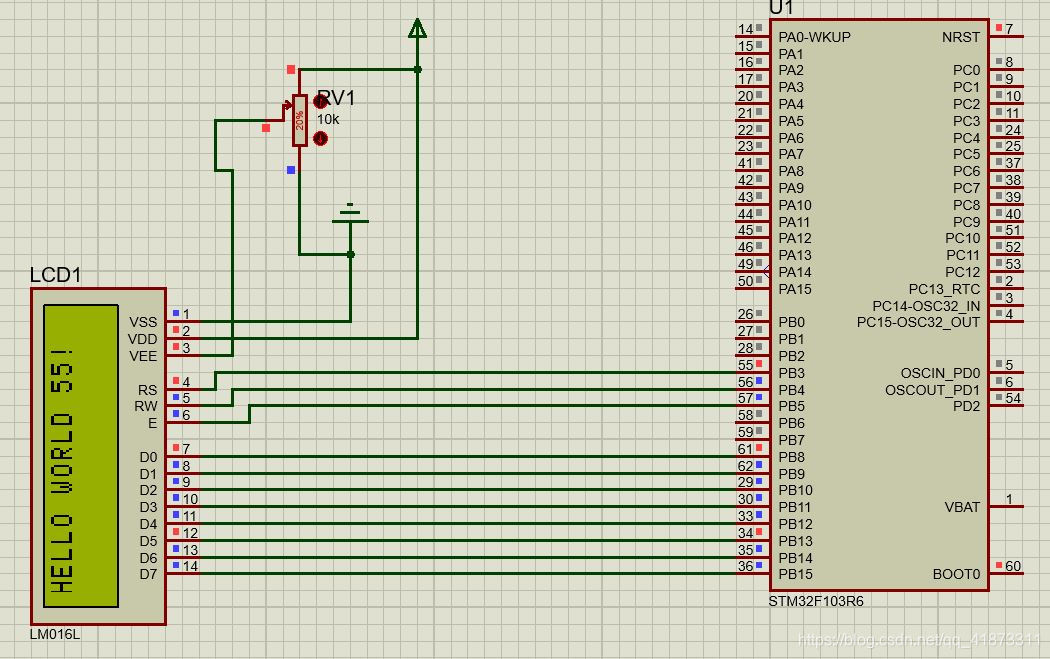
需要注意的是,VEE要接一个10K的滑动变阻器来调整对比度(虽然我也没看出来有什么区别)
STM32CubeMX配置LCD1602
根据原理图,我们要占用PB3-PB5,PB8-PB15这些个引脚
所以我们将这些引脚都设置为GPIO_OUT,推挽模式,上拉
配置完如图所示

然后我们配置一下RCC,设置主频为72MHz,生成代码即可
相关基操可以移步到我的其他文章查看
Keil移植LCD1602驱动文件
生成的工程结构如图所示

移植LCD1602驱动文件
先下载资源包里的lcd1602.c和lcd1602.h文件
然后将.c文件放入工程Core文件夹下的Src中,将.h文件放入Core文件夹下的Inc中
用Keil5打开项目,定位到User/Core下,右键选择Add Existing Files to Group

然后把Src文件夹下的lcd1602.c文件添加进来即可
编译运行,不报错即可
在main.c中记得先引入lcd1602.h
/* Private includes ----------------------------------------------------------*/
/* USER CODE BEGIN Includes */
#include "lcd1602.h"
/* USER CODE END Includes */
完事在GPIO初始化之后初始化我们的LCD1602
调用LCD_Puts()函数来显示一个String
/* Initialize all configured peripherals */
MX_GPIO_Init();
/* USER CODE BEGIN 2 */
LCD_Init();
LCD_Puts(0,0,"HELLO WORLD 55!");
/* USER CODE END 2 */
最后编译,生成hex文件,仿真即可
花了我好长时间,亲测可行!
总结
关于LCD1602驱动文件
相关LCD1602驱动文件是在网上找的,可以说是大海捞针,找了好长时间才找到一个能正常显示的(一度怀疑人生555555555)
适配HAL库的LCD1602驱动文件实在是太难找,基本上都是标准库的
对寄存器一顿操作,我看着实在头晕
CSDN上的资源找了一圈,不是这个问题就是哪个问题
最后在github找到相关代码
关于STMCubeMX和标准库
学习基于STM32CubeMX的HAL库到现在,个人认为STM32CubeMX很好用,生成很标准很美观很有可读性的代码它不香吗?
我之前在课上学过标准库,课后跟着原子哥一点一点学习,只能说一点点消磨了我的学习兴趣,把过多的时间放在操作各种GPIO,而且建立的工程代码格式不统一,我个人不太喜欢这种
后续会继续基于STM32CubeMX学习STM32,冲冲冲
我是爱学习的诸葛铁锤,觉得有用的话点个赞哈,啾咪